Extreme Wireless WiNG 無線アクセスポイントのOSバージョンアップの手順を記載します。
環境についてはスイッチ等のバージョンアップ等と同じで、TFTPサーバーを用意してダウンロードする方法です。
TFTPサーバーは(未だに現役!!) "3CDaemon" を使います
今は無きスリーコムが作成したアプリケーション。ネットワークインフラに携わってた方は使ったことがあるはずってくらい有名です。
(置き換えできるアプリあるのかしら・・・、今度探してみよう)
TFTPサーバー準備
3CDaemonを起動します
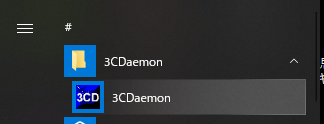
TFTPサーバーでダウンロードするOSがあるフォルダを指定します
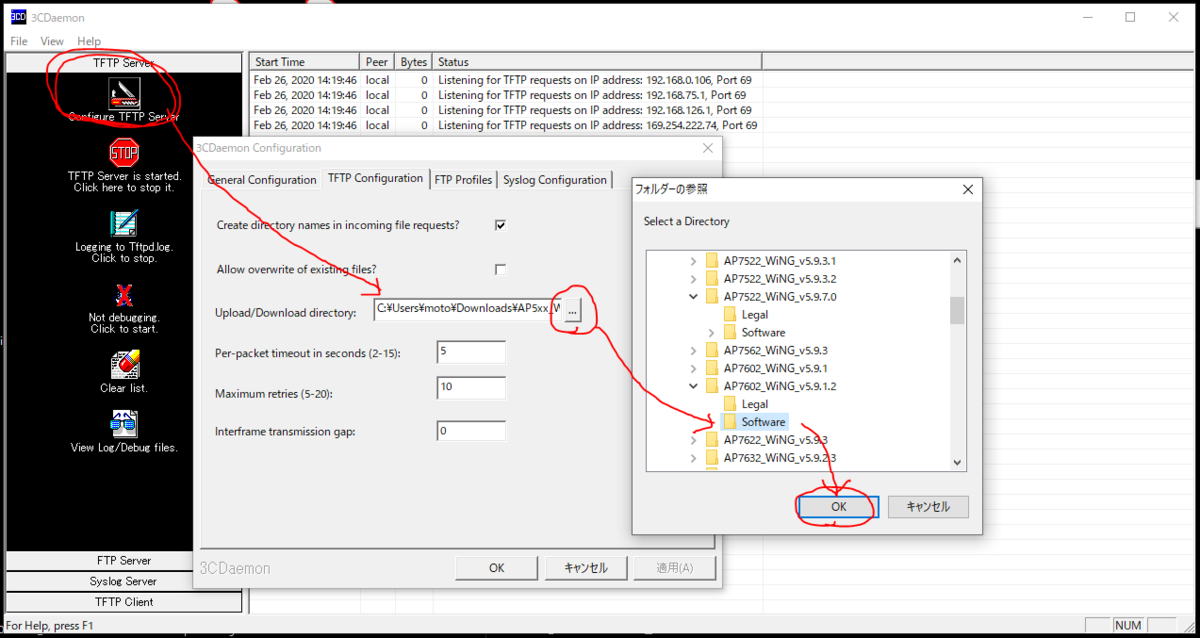
TFTPサーバーのIP addressを確認します
この例では 192.168.0.106
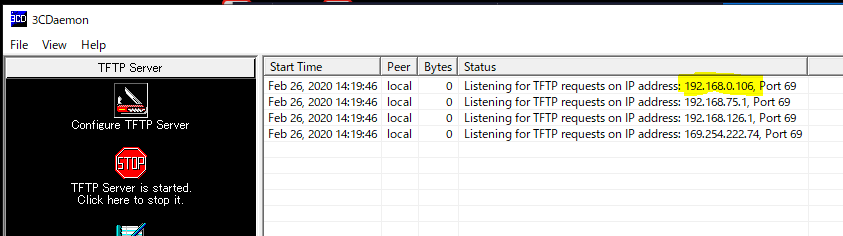
WiNG APの設定
TFTPサーバーと通信するために、AP側にIPaddressを設定します
まずはAPとコンソール接続


接続したらシリアルインターフェイスのスピードを設定します
スイッチ等では 9600、NoParity、8bitですが
WiNG系APは 115200を使います。
Tera Term接続
例はTera Termです
メニューより、設定-シリアルポートを選択します
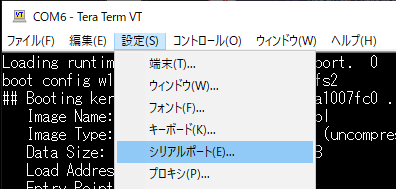
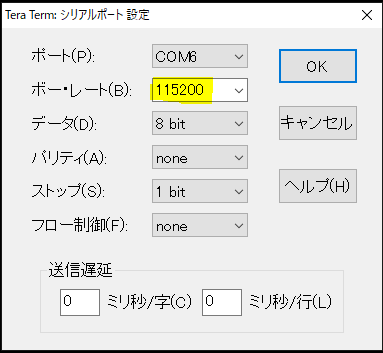
初期ログイン
初期ログインは ID : admin / Password : admin123
Please press Enter to activate this console.
ap7522-859864 login:
ap7522-859864 login: admin
Password: admin123
System is currently using the factory default login credentials.
Please change the default password to protect from unauthorized access.Enter new password: <NEW Passwordを入力>
Confirm new password: <NEW Passwordを入力>
Password for user 'admin' changed successfully.
Please write this password change to memory ("write memory") to make the change persistent.
ap7522-859864>
IPaddressの設定
TFTPサーバーと通信できるようにIPaddressを設定します
(例では 192.168.0.110/24 にします)
>enable
#self
#interface vlan 1
#ip address 192.168.0.110/24
設定を保存するなら
#commit write
念のため、通信確認しておきましょう
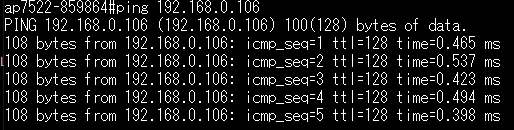
良さそうです。。
OSバージョンアップ
AP側からコマンドを実行します
#upgrade <TFTPサーバーIPaddress>/ファイル名
#upgrade tftp://192.168.0.106/AP7522-5.9.7.0-011R.img
Upgrade中・・・

"Successful" が表示されたら完了です!!

あとは再起動するだけです
#reload
The system will be rebooted, do you want to continue? (y/n):y